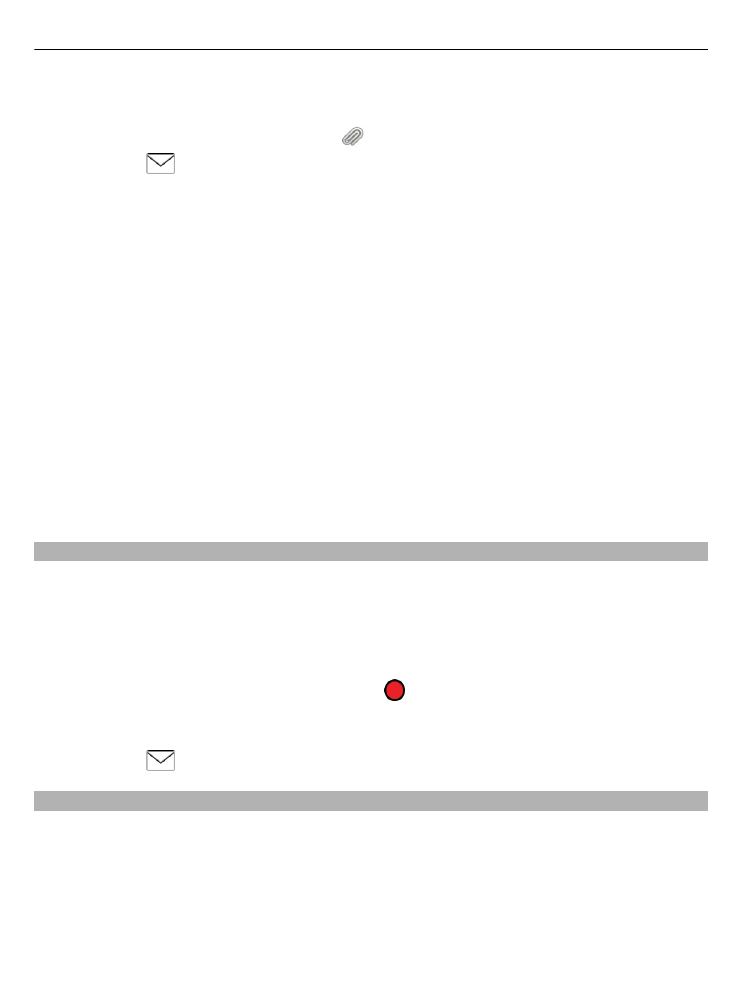
Отримання повідомлень
Отримавши повідомлення, можна відкрити його безпосередньо на головному
екрані. Пізніше це повідомлення можна знайти в папці Розмови або в папці Вхідні
у програмі Повідомл..
Виберіть
Меню
>
Повідомл.
.
56 Повідомлення
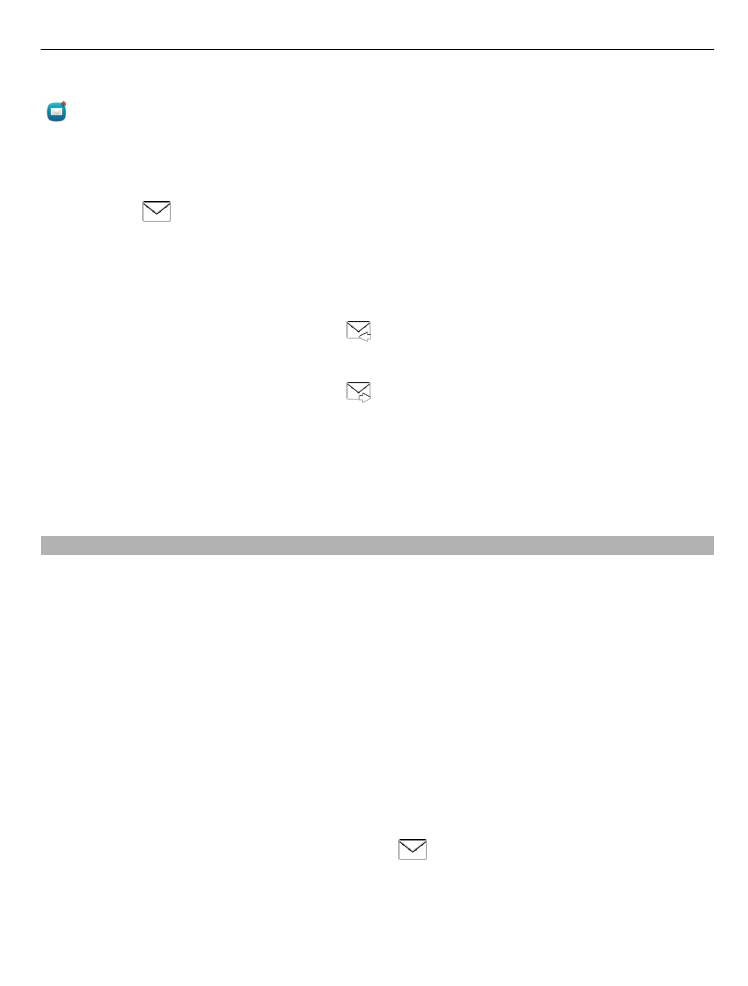
Коли Ви отримуєте повідомлення, на головному екрані відображається індикатор
і повідомлення
1 нове повідомл.
Щоб відкрити повідомлення, виберіть
Показати
За умовчанням повідомлення відкривається у вікні Розмови.
Відповідь на отримане повідомлення у вікні Розмови
Виберіть поле введення тексту в нижній частині екрана, напишіть повідомлення
та виберіть
.
Відкриття повідомлення в папці Вхідні
Виберіть
Вхідні
, а потім виберіть повідомлення.
Відповідь на отримане повідомлення у вікні Вхідні
Відкрийте повідомлення та виберіть .
Пересилання повідомлення в папці Вхідні
Відкрийте повідомлення та виберіть .
Збереження отриманого мультимедійного елемента
Виберіть і потримайте елемент, а потім у спливаючому меню виберіть
Зберегти
.
Елемент можна переглянути у відповідній програмі. Наприклад, щоб переглянути
збережені фотографії, відкрийте програму Фотографії.